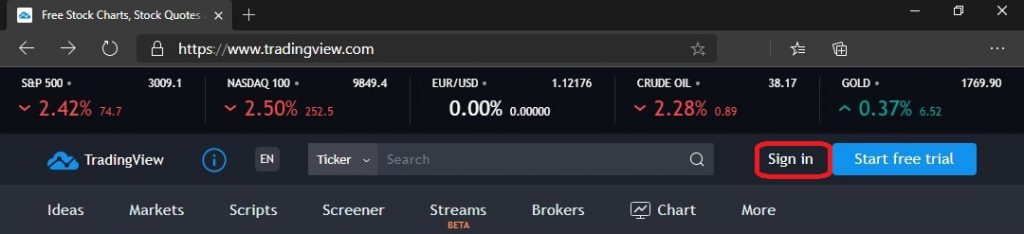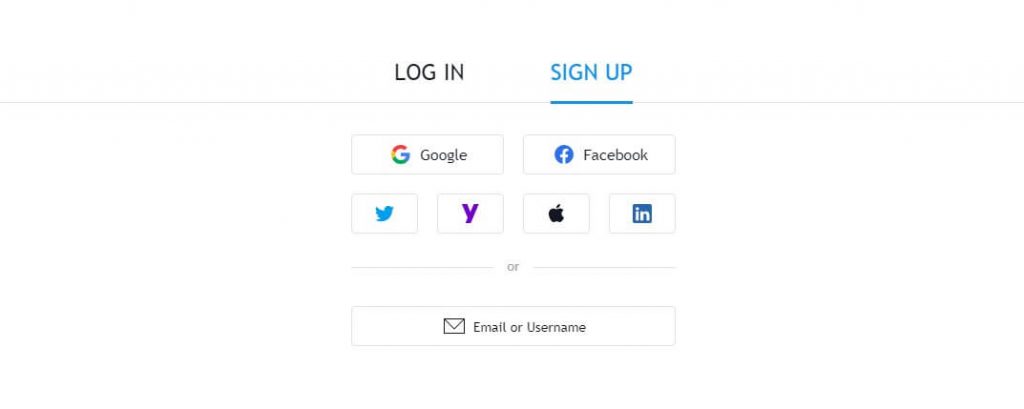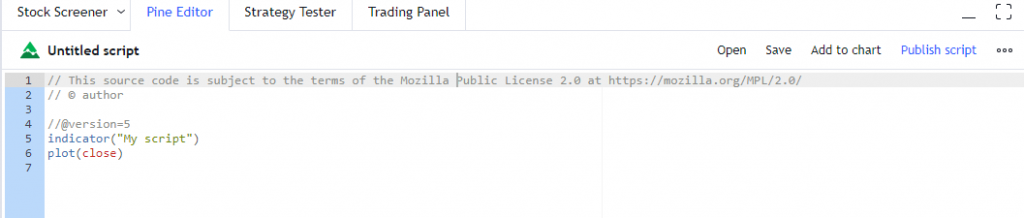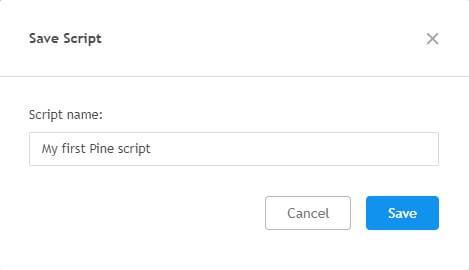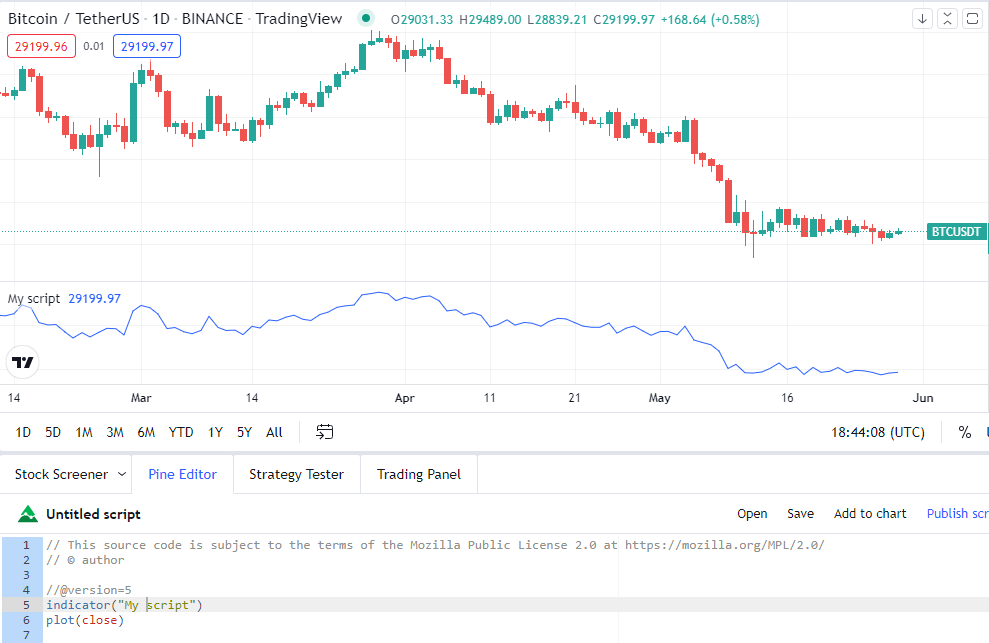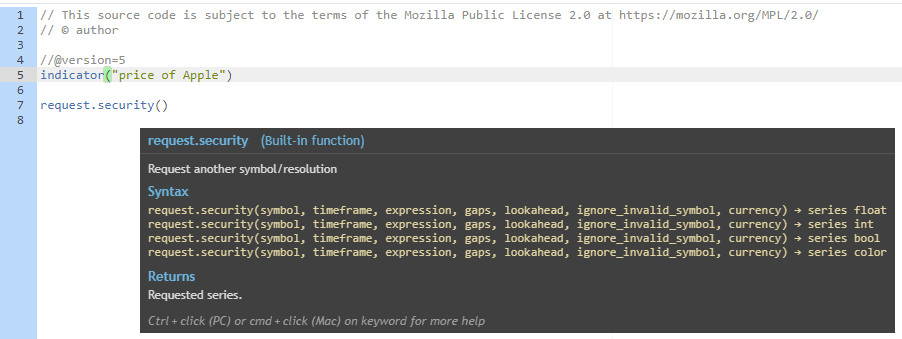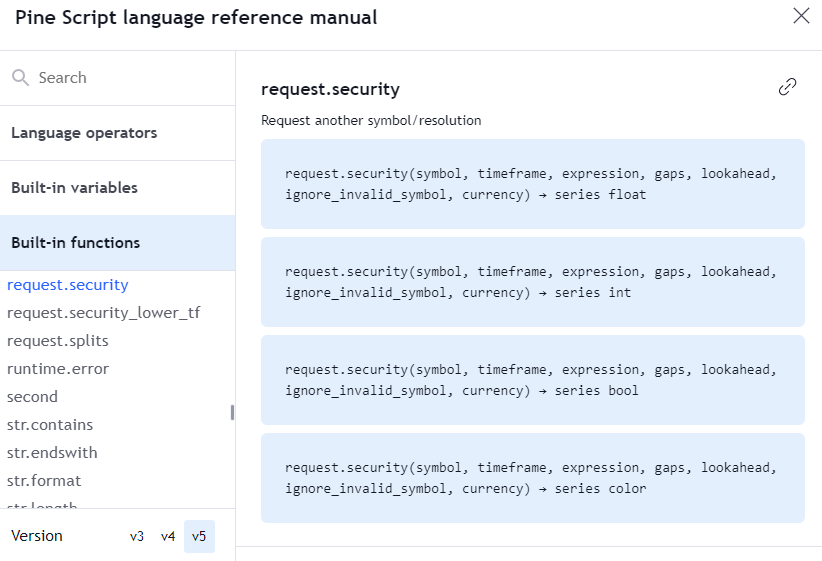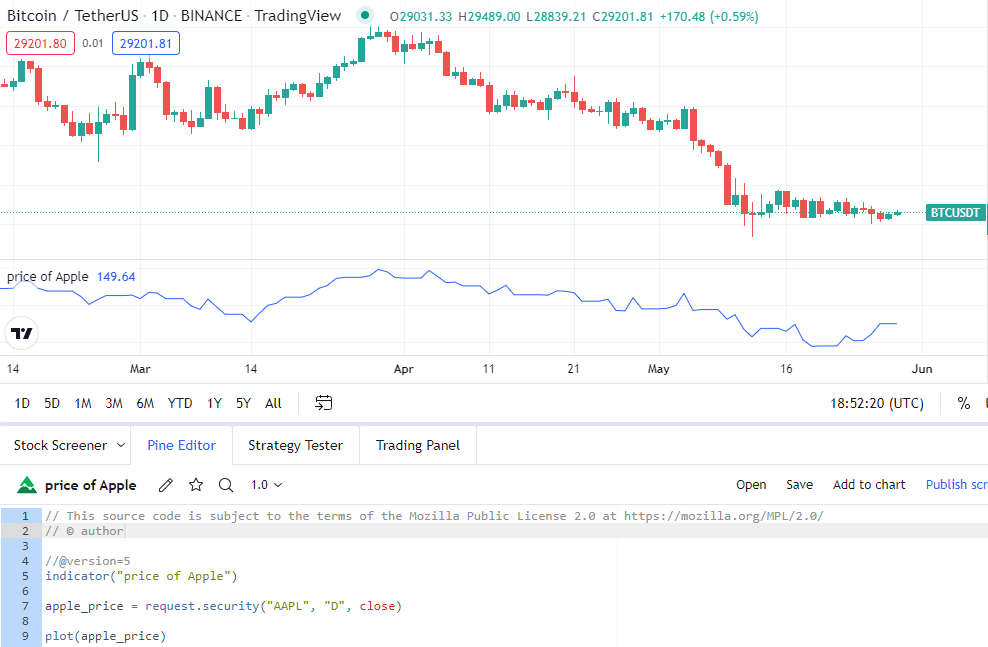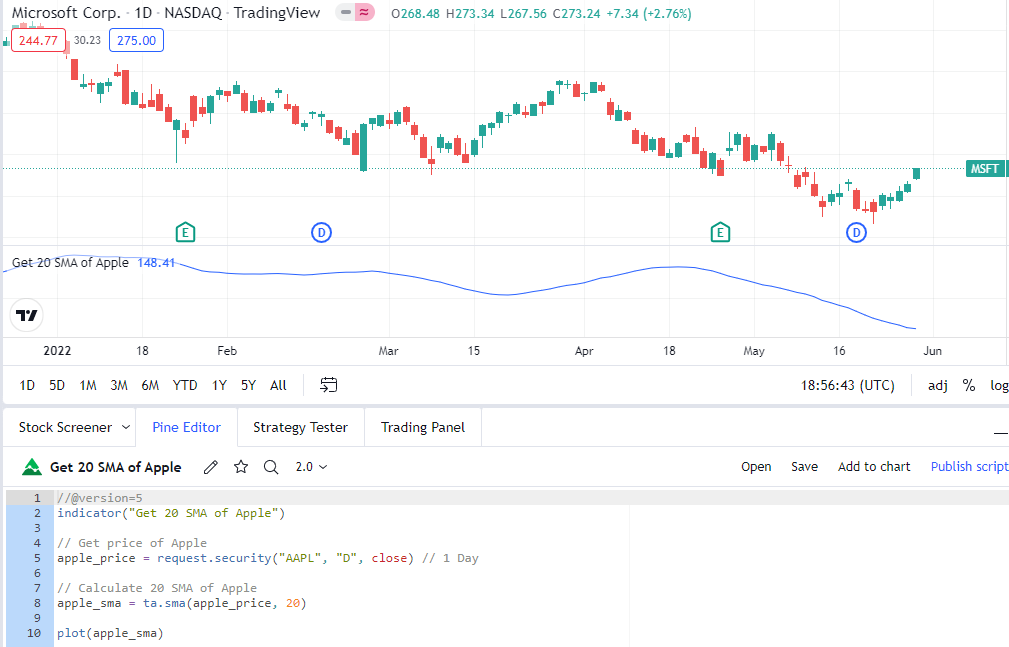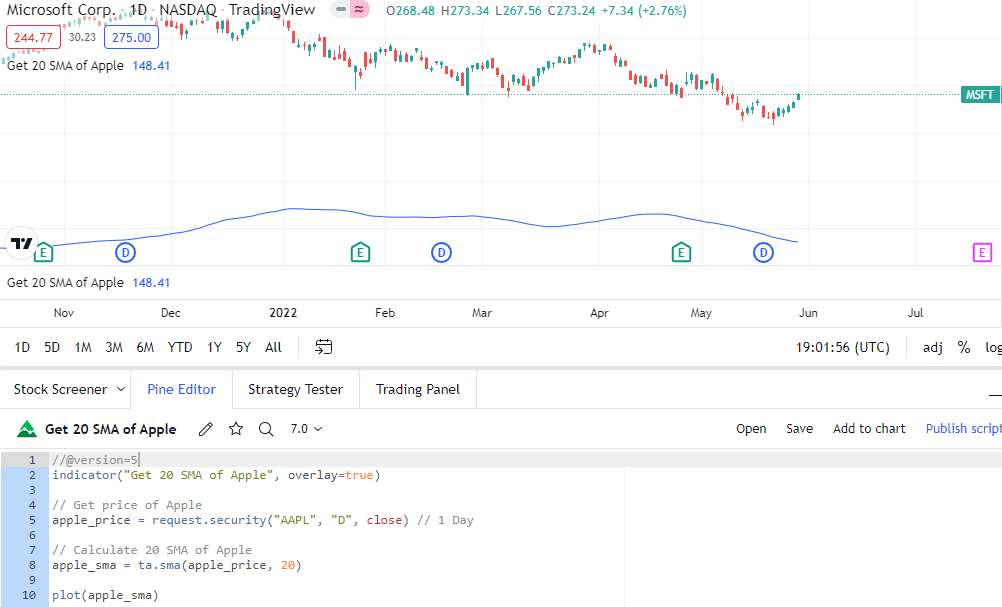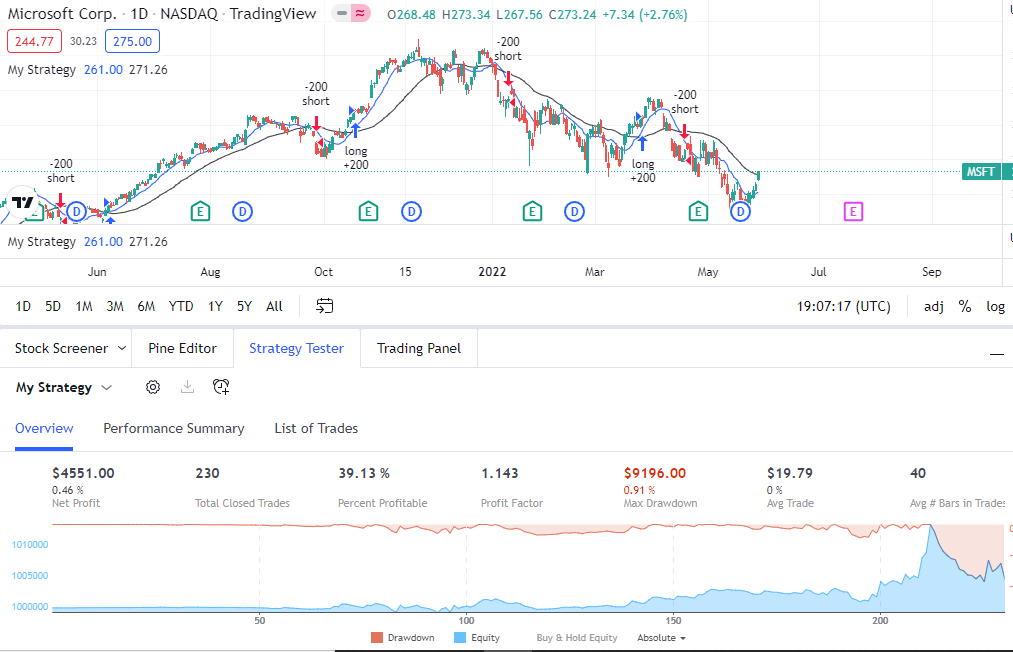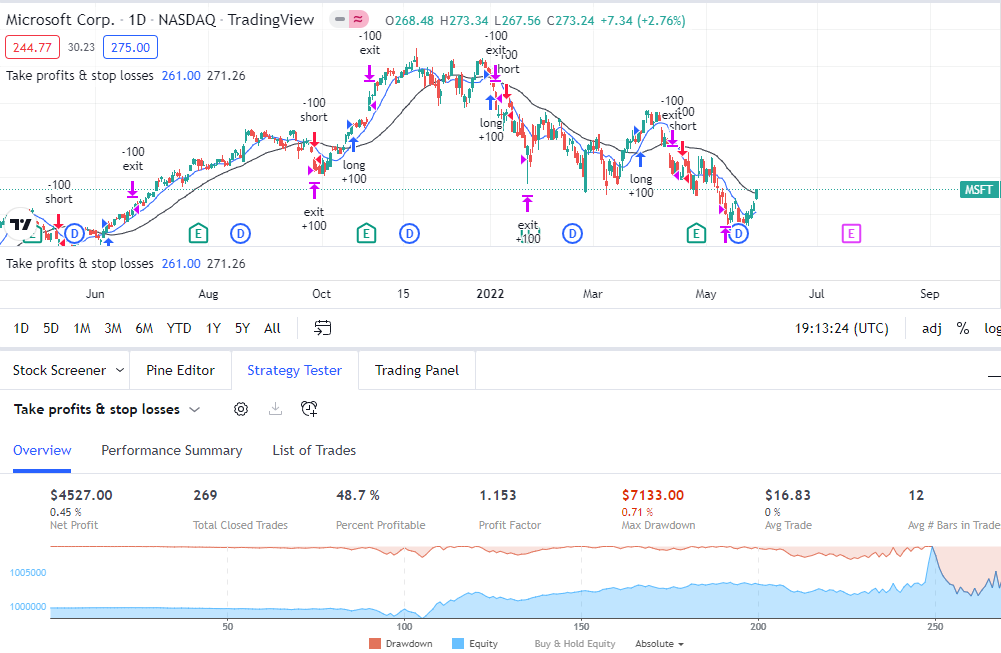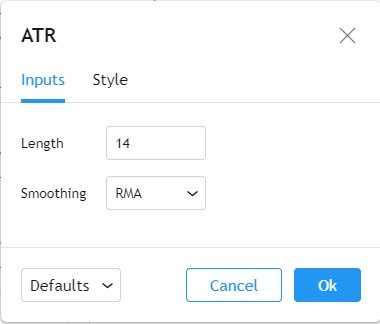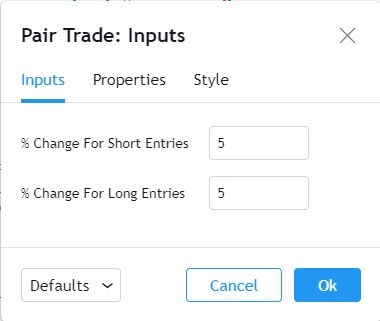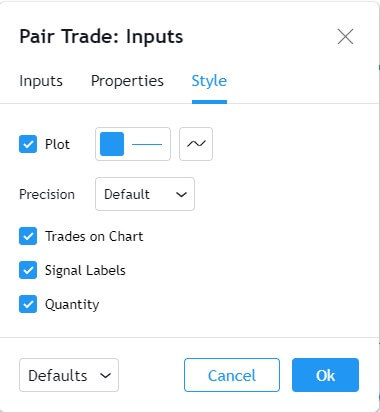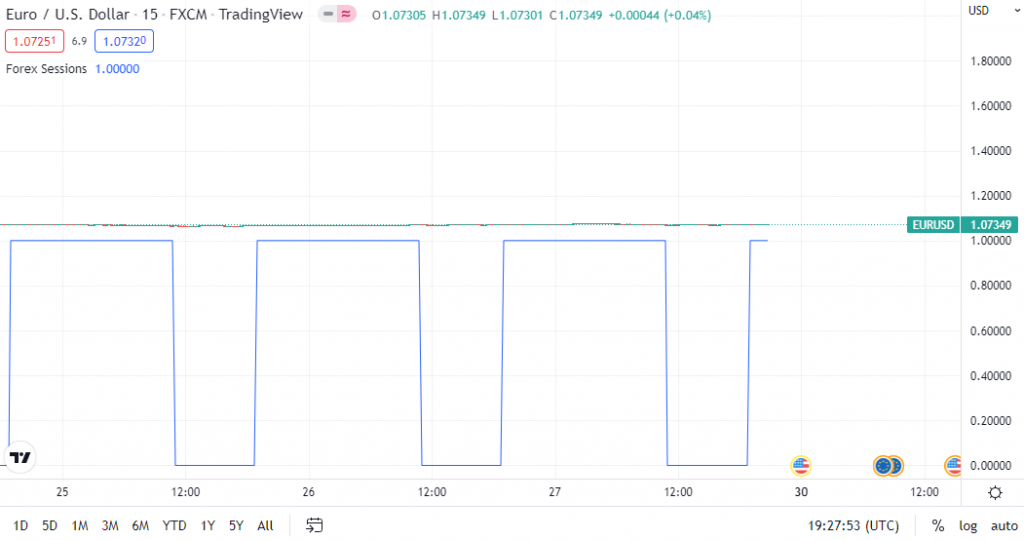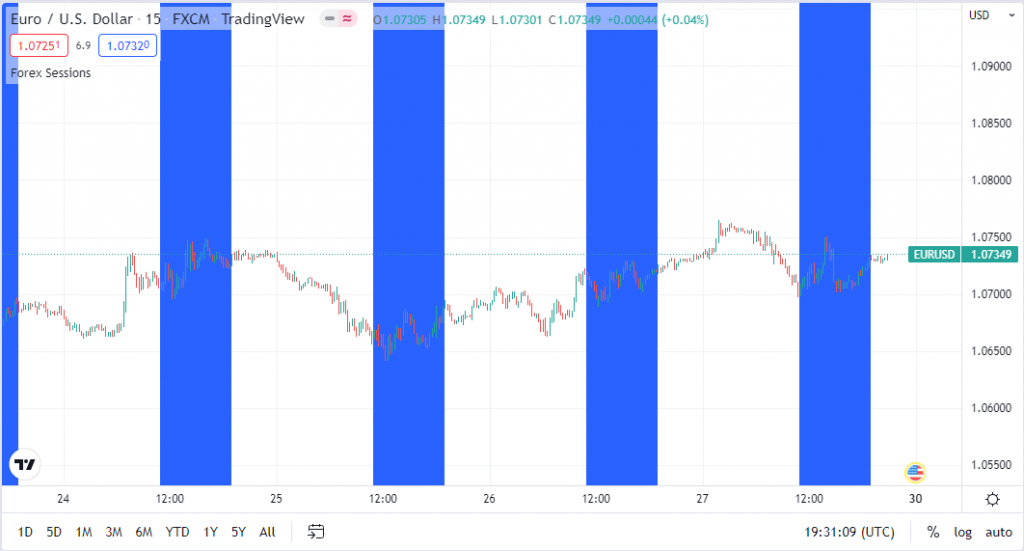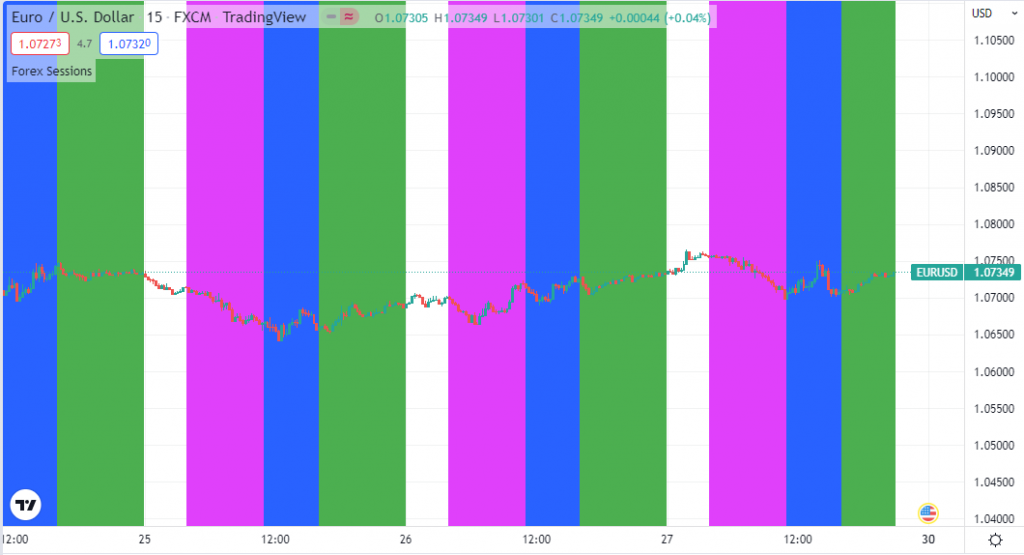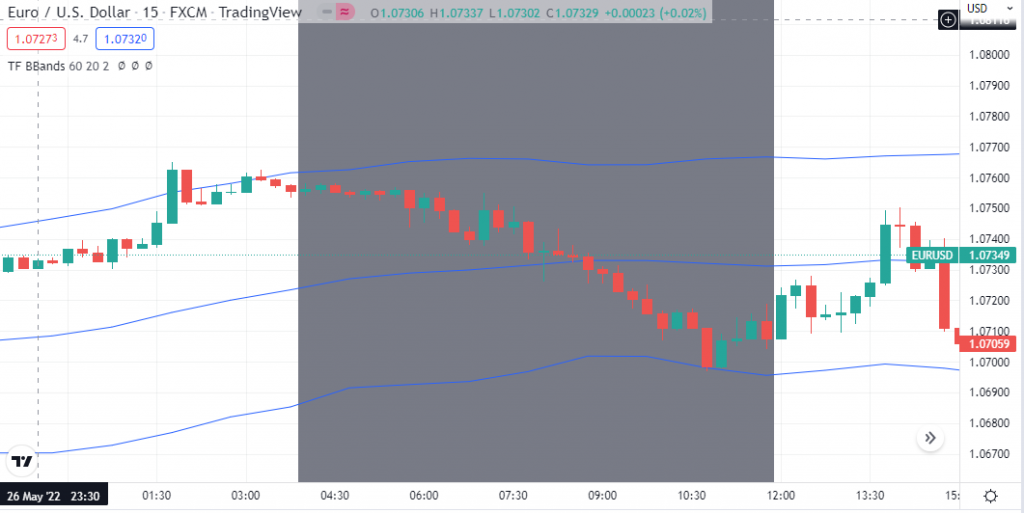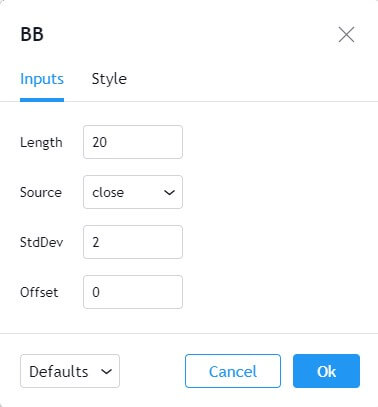#Трейдинг #Обзоры
Pine представляет собой скриптовый язык для TradingView. Он позволяет пользователям торговых графиков самостоятельно создавать индикаторы или стратегии. Pine легок и похож на Python, а его задача состоит в том, чтобы позволить писать скрипты с минимальным числом строк кода. Мы узнаем, кому подходит Pine Script, а в каких случаях использовать его не стоит. Познакомимся с альтернативами скриптам от TradingView. Рассмотрим разные примеры использования Pine в новой, 5-й версии: создание SMA, установка стоп-лоссов, заключение сделок и многое другое.
-
Что такое скрипт Pine? -
Почему я должен использовать скрипт Pine? -
Почему я не должен использовать скрипт Pine? -
Какие есть альтернативы использованию скрипта Pine? -
Как начать работу со скриптом Pine? -
-
Первый взгляд на редактор Pine
-
-
Как узнать цену Apple? -
Как получить SMA ( 20 ) Apple? -
Как протестировать кросс-стратегию скользящих средних с помощью Pine Script? -
Как установить тейк-профит и стоп-лосс? -
Как запустить сделку с Apple, когда Google движется на 5%? -
Как модифицировать наши скрипты без кодирования? -
Как построить сценарий с помощью Pine? -
-
График работы рынка Форекс -
Нанесение аннотаций
-
-
Как я могу создать собственный индикатор в скрипте Pine? -
Последние мысли
Pine Script — это язык программирования, созданный TradingView для тестирования торговых стратегий и создания пользовательских индикаторов.
Скрипт Pine разработан, чтобы быть легким, и в большинстве случаев вы можете достичь своих целей с меньшим количеством строк кода по сравнению с другими языками программирования.
Он не основан на каком-либо конкретном языке, но если вы использовали Python, то быстро разберетесь и заметите сходство.
Код скрипта Pine можно писать в редакторе Pine, который является частью платформы онлайн-графиков TradingView.
Почему я должен использовать скрипт Pine?
Встроенные данные — это одна из важных причин. Тестирование стратегий или создание индикаторов на других языках требует поиска вами собственных данных. Это не только означает, что вам нужно найти место, откуда можно взять данные, но вам также придется отформатировать их определенным образом, и весь этот процесс может занять много времени. TradingView имеет множество готовых данных, доступных всего одной строкой кода.
Простота в освоении — синтаксис скрипта Pine удобочитаем и проще, чем в других языках программирования. Кроме того, вам не нужно тратить много времени на проверку и обработку ошибок, поскольку TradingView позаботится обо всем этом за вас.
Обширная пользовательская база и библиотека. Пользователи TradingView могут публиковать свои индикаторы и стратегии в библиотеке TradingView.
Доступ к открытому исходному коду — отличный способ учиться у других программистов. Кроме того, в некоторых случаях кто-то другой уже написал код для того, что вам нужно.
Почему я не должен использовать скрипт Pine?
Основная причина, по которой вы не захотите использовать скрипт Pine, заключается в том, что вы ограничены вселенной TradingView.
Вот некоторые конкретные ограничения:
Данные. Если TradingView не предлагает нужные вам данные, вам не повезло. Конечно, TradingView имеет очень обширную базу данных. Но если ваша стратегия предполагает торговлю на малоизвестных рынках, данные о ценах могут быть недоступны.
Сервис выходит за рамки данных о ценах. Некоторые стратегии включают экономические или статистические данные. TradingView предлагает некоторые данные (в основном данные Quandl) в этой категории, но в настоящее время они ограничены.
Если вы используете альтернативные данные в своей стратегии, вероятно, будет проще использовать другой язык программирования, который обеспечивает большую гибкость.
Внешние библиотеки. Pine Script не подходит, если вы хотите использовать внешние библиотеки для выполнения таких задач, как машинное обучение. Есть лучшие альтернативы, если ваша стратегия основана на использовании науки о данных или других сторонних библиотек.
Торговля парами – руководство из реальной жизни
Какие есть альтернативы использованию скрипта Pine?
Thinkorswim от TD Ameritrade — эта платформа во многом похожа на Pine Script.
Она использует проприетарный язык thinkScript и хранит данные о ценах в массивах аналогично скрипту Pine. Данные встроены, и платформа предназначена для создания пользовательских индикаторов и стратегий.
Ninjatrader — эта платформа также использует собственный язык, который называется Ninjascript. Язык не является полностью проприетарным, поскольку основан на C#.
Ninjatrader обладает большей гибкостью, поскольку позволяет подключаться к пользовательским потокам данных. Если вы уже знакомы с C#, C или C++, это может оказаться подходящей альтернативой.
Как начать работу со скриптом Pine?
Начать работу со скриптом Pine очень просто, ничего скачивать и устанавливать не нужно.
Если у вас уже есть учетная запись в TradingView, просто перейдите на их страницу.
Если у вас нет учетной записи, перейдите на сайт www.tradingview.com. Оттуда вы увидите окно входа в верхний правый угол.
Существует несколько вариантов регистрации в один клик или использование традиционного метода электронной почты/пароля.
Наличие учетной записи позволяет вам сохранять свои скрипты в облаке TradingView и дает возможность добавлять пользовательские индикаторы на графики.
После регистрации запустите графическую платформу, щелкнув график в меню или перейдя на страницу www.tradingview.com/chart.
Первый взгляд на редактор Pine
В редакторе Pine мы будем создавать наш код. Чтобы запустить его, нажмите Pine Editor в самом низу экрана.
Должен появиться экран, похожий на изображение ниже.
В скрипте Pine вы будете создавать либо индикатор , либо стратегию . Мы подробно обсудим различия в этой статье.
Если вы следите за ходом, экран, на который вы сейчас смотрите, является начальным сценарием по умолчанию для создания индикатора.
Пробежимся по нему строчка за строчкой.
// This source code is subject to the terms of the Mozilla Public License 2.0 at https://mozilla.org/MPL/2.0/Первая строка — это просто комментарий. Комментарии в скрипте Pine начинаются с двух косых черт.
// © authorВторая строка также является комментарием, она автоматически заполняется вашим именем пользователя TradingView.
//@version=5В четвертой строке вы можете предположить, что у нас есть еще один комментарий. Однако эта линия немного отличается.
Это известно как директива компилятора. Это позволяет компилятору узнать, какую версию скрипта Pine мы хотим использовать.
Вы можете отказаться от первых двух строк комментария, если хотите, но директива компилятора требуется во всех скриптах.
indicator("My Script")Строка 5 является объявлением. Здесь указываете, создаете ли вы индикатор.
Альтернативой является создание стратегии, но мы начнем с индикатора.
Вторая часть строки 5 в кавычках — это имя, которое мы присвоим этому конкретному индикатору. По умолчанию используется Мой сценарий .
plot(close)Строка 6 содержит команду построения графика. Как вы уже, наверное, догадались, она приказывает TradingView построить график определенной переменной.
В этом случае переменная close будет построена. Это встроенная переменная, которая содержит цену закрытия последнего бара.
Давайте нажмем «Добавить в диаграмму» в правом верхнем углу редактора Pine.
Вам будет предложено сохранить сценарий.
После сохранения ваш график должен получить новое окно, содержащее график цен закрытия с вашего основного графика.
Это окно называется окном данных. На изображении выше это линейная диаграмма, нарисованная синим цветом.
Обратите внимание, что окно данных показывает «Мой сценарий» в верхнем левом углу. Это извлекает все, что введено в строку 5 нашего кода, где мы объявили имя для индикатора.
И вот он, наш первый индикатор, и нам даже не нужно было писать код!
Как узнать цену Apple?
В нашем первом примере мы построили цену закрытия. Скрипт Pine автоматически сделает это для любого открытого графика.
В данном случае у нас был открыт дневной график биткойна.
Но что, если вы хотите получить данные для другого актива? Давайте рассмотрим пример, в котором мы берем цену Apple, даже если у нас нет открытого графика.
Каждый скрипт начинается с нескольких строк, в которых мы устанавливаем директиву компилятора. Мы также указываем, является ли это индикатором или стратегией, которую мы создаем, и присваиваем имя.
//@version=5
indicator("price of Apple")В данном случае мы создаем индикатор. Название этого индикатора – «цена Apple».
Далее мы должны сообщить Pine Script, что нас интересует актив, отличный от того, что в данный момент отображается на графике.
Для этого мы можем использовать функцию request.security().
request.security()Приятной особенностью скрипта Pine является то, что справка всегда легко доступна, если вы работаете с синтаксисом, с которым раньше не работали.
Например, мы можем навести курсор на нашу функцию, и она покажет краткое описание.
Для получения более подробной информации вы можете запустить окно справки. Для этого нажмите CTRL, щелкнув функцию на ПК. Или, на Mac, нажмите CMD, нажимая на функцию.
Функция справки разъясняет синтаксис и даже содержит полезные примеры.
request.security("AAPL", "D", close)Мы использовали синтаксис, аналогичный примеру в приведенном выше фрагменте кода. Первым значением в функции безопасности является тикер, который является AAPL.
Затем мы устанавливаем временные рамки на день. И, наконец, мы сообщили скрипту Pine, что нас интересует цена закрытия.
Мы можем сохранить возврат функции в переменную.
apple_price = request.security("AAPL", "D", close)Теперь переменная apple_price будет содержать последнее дневное закрытие акций Apple.
Исследования, созданные в скрипте Pine, должны иметь хотя бы один вывод, иначе скрипт выдаст ошибку компилятора.
Давайте построим нашу переменную так, чтобы она удовлетворяла правилу сценария Pine о наличии вывода.
plot(apple_price)После сохранения и добавления на график наш экран выглядит так.
Теперь у нас есть дневная цена закрытия Apple, отображаемая в окне данных, в то время как в главном окне отображается свечной график биткойнов.
Полный код:
//@version=5
indicator("price of Apple")
apple_price = request.security("AAPL", "D", close)
plot(apple_price)Как получить SMA ( 20 ) Apple?
Теперь, когда мы можем получить доступ к цене акций Apple, давайте рассмотрим пример получения простой скользящей средней.
Тот же процесс можно использовать для применения любого индикатора.
Мы начнем с наших основных объявлений и используем функцию безопасности, которую мы создали в нашем последнем примере.
//@version=5
indicator("Get 20 SMA of Apple")
// Get price of Apple
apple_price = request.security("AAPL", "D", close) // 1 DayЕсли вы не хотите получать 20 SMA специально для AAPL, вы можете пропустить определение безопасности и просто использовать встроенную переменную close.
Это позволит получить цену закрытия для любой ценной бумаги, которая отображается в главном окне графика.
В скрипт Pine встроена вспомогательная функция для индикатора SMA. Чтобы получить к нему доступ, мы просто используем функцию ta.sma().
ta.sma(apple_price, 20)Первый параметр, который нам нужно передать, — это значение цены. В этом случае мы используем цену закрытия для Apple, которую мы сохранили в нашей переменной apple_price.
Второй параметр — длина SMA. Мы ищем 20-периодную SMA.
Наконец, мы назначим данные SMA отдельной переменной, а затем построим ее.
apple_sma = ta.sma(apple_price, 20)
plot(apple_sma)Простая скользящая средняя для Apple теперь отображается в нашем окне данных.
Скользящие средние обычно наносятся на основной график. Мы можем добиться этого с помощью небольшой модификации нашего кода.
indicator("Get 20 SMA of Apple", overlay=true)Добавив в overlay=Trueобъявление индикатора, мы можем отображать наши данные непосредственно в главном окне графика, а не в окне данных.
Полный код:
//@version=5
indicator("Get 20 SMA of Apple", overlay=true)
// Get price of Apple
apple_price = request.security("AAPL", "D", close) // 1 Day
// Calculate 20 SMA of Apple
apple_sma = ta.sma(apple_price, 20)
plot(apple_sma)Как протестировать кросс-стратегию скользящих средних с помощью Pine Script?
Мы прошлись по индикаторам. Давайте посмотрим на стратегии в Pine Script.
В следующем примере мы создадим стратегию пересечения скользящих средних с несколькими дополнительными параметрами. Затем мы проверим стратегию на истории в TradingView.
//@version=5
strategy("My Strategy", overlay=true)Чтобы создать стратегию, мы заменяем объявление индикатора объявлением стратегии.
// Create Indicator's
shortSMA = ta.sma(close, 10)
longSMA = ta.sma(close, 30)Первое, что нам нужно сделать, это создать две скользящие средние и присвоить данные переменным.
rsi = ta.rsi(close, 14)Мы также создадим индикатор RSI, который будет использоваться для подтверждения наших входов и выходов.
Эта стратегия будет работать на основном графике, поэтому нам не нужно использовать здесь функцию security().
Далее мы хотим указать наши условия кроссовера. К счастью, в TradingView уже есть встроенная функция для этого, поэтому нам не нужно кодировать ее вручную.
// Specify crossover conditions
longCondition = ta.crossover(shortSMA, longSMA)
shortCondition = ta.crossunder(shortSMA, longSMA)У нас есть два условия, первое — когда короткая SMA с периодом 10 пересекает более длинную SMA с периодом 30.
Второе условие является противоположным, поскольку мы использовали функцию crossunder, а не crossover.
Оба эти условия сохраняются в переменных. Поэтому, когда происходит пересечение (crossover или crossunder), эти переменные будут обновлены до True, что является логическим значением.
Мы можем использовать оператор if, чтобы проверить, изменилось ли условие на True, а затем выполнить сделку, если это так.
if (longCondition)
strategy.entry("long", strategy.long, 100, when = rsi > 50)Встроенная strategy.entryфункция используется для входа в сделки. Вот параметры, которые передаются в функцию.
- long — это идентификатор сделки. Мы не будем использовать его в этом примере. Но, если вы планируете закрыть или отменить сделку, это можно сделать с помощью этого идентификатора.
- Strategy.long — это встроенная переменная, которая сообщает скрипту Pine, что мы хотим открыть длинную позицию.
- 100 — количество акций, которыми мы хотим торговать
- when = rsi > 50 — это дополнительный параметр, который указывает скрипту pine выполнять сделку только в том случае, если RSI выше 50.
Синтаксис наших кратких записей будет очень похож на формат.
if (shortCondition)
strategy.entry("short", strategy.short, 100, when = rsi < 50)Поскольку мы используем стратегию, нам не нужно ничего строить или задавать выходные данные.
Но мы все равно это сделаем. Было бы неплохо увидеть SMA на графике, чтобы мы могли подтвердить, что сделки имели место, когда они должны были быть.
// Plot Moving Average's to chart
plot(shortSMA)
plot(longSMA, color=color.black)Если мы сохраним и добавим на график, стратегия запустится и автоматически откроет окно тестера стратегий , в котором будут отображаться некоторые важные статистические данные.
Вот так выглядит наш экран.
По умолчанию открывается новая вкладка с обзорной статистикой по стратегии. Вы можете щелкнуть сводку по эффективности или список сделок, чтобы увидеть другую статистику.
Стратегия будет работать на таймфрейме, который отображается на вашем графике.
Вы можете легко переключаться между различными временными рамками, используя параметры временных рамок в меню в верхней части экрана. Стратегия будет автоматически обновляться в соответствии с выбранным новым таймфреймом.
Полный код:
//@version=5
strategy("My Strategy", overlay=true)
// Create Indicator's
shortSMA = ta.sma(close, 10)
longSMA = ta.sma(close, 30)
rsi = ta.rsi(close, 14)
// Specify crossover conditions
longCondition = ta.crossover(shortSMA, longSMA)
shortCondition = ta.crossunder(shortSMA, longSMA)
// Execute trade if condition is True
if (longCondition)
strategy.entry("long", strategy.long, 100, when = rsi > 50)
if (shortCondition)
strategy.entry("short", strategy.short, 100, when = rsi < 50)
// Plot Moving Average's to chart
plot(shortSMA)
plot(longSMA, color=color.black)Как установить тейк-профит и стоп-лосс?
В нашем последнем примере исполнение сделки определялось пересечением и пересечением скользящих средних.
Мы будем опираться на этот скрипт и установим конкретные стоп-лоссы и тейк-профиты. Мы можем использовать средний истинный диапазон (ATR) для расчета уровней для них.
Индикатор ATR рассчитывает среднее движение за последнее количество указанных баров. Это хороший способ учета изменений волатильности.
Мы уже объявили несколько индикаторов, добавим в список индикатор ATR.
// Create Indicator's
shortSMA = ta.sma(close, 10)
longSMA = ta.sma(close, 30)
rsi = ta.rsi(close, 14)
atr = ta.atr( 14 )В наших торговых условиях мы можем сделать необходимые расчеты для нашего стоп-лосса и тейк-профита.
if (longCondition)
stopLoss = low - atr * 2
takeProfit = high + atr * 2
strategy.entry("long", strategy.long, 100, when = rsi > 50)
strategy.exit("exit", "long", stop=stopLoss, limit=takeProfit)В приведенном выше коде мы рассчитали стоп-лосс, взяв минимум бара во время входа и вычтя средний истинный диапазон, умноженный на два.
Таким образом, если акции двигаются в среднем на 5 долларов за бар, мы устанавливаем тейк-профит на 10 долларов ниже минимума.
Аналогичный расчет делается для тейк-профита.
Наконец, мы указываем условие выхода, используя функцию Strategy.exit(). Вот параметры, которые были переданы.
- exit — это идентификатор сделки для выхода из сделки.
- long — это идентификатор, который мы ранее установили при входе в сделку. Это позволит скрипту Pine узнать, из какой позиции мы пытаемся выйти.
- stop=stopLoss – указываем, что уровень, содержащийся в переменной stopLoss, должен использоваться как стоп-ордер на выход из сделки.
- limit=takeProfit = мы указываем, что уровень, содержащийся в переменной takeProfit, должен использоваться как лимитный ордер для выхода из сделки.
Синтаксис нашего короткого условия аналогичен, хотя некоторые вычисления немного отличаются.
if (shortCondition)
stopLoss = high + atr * 2
takeProfit = low - atr * 2
strategy.entry("short", strategy.short, 100, when = rsi < 50)
strategy.exit("exit", "short", stop=stopLoss, limit=takeProfit)Остальная часть скрипта остается неизменной по сравнению с предыдущим примером. Давайте запустим его и посмотрим, как сработала наша стратегия.
Наши выходы работают и отображаются на нашем основном графике вместе с длинными и короткими входами.
Полный код:
//@version=5
strategy("Take profits & stop losses", overlay=true)
// Create Indicator's
shortSMA = ta.sma(close, 10)
longSMA = ta.sma(close, 30)
rsi = ta.rsi(close, 14)
atr = ta.atr( 14 )
// Specify crossover conditions
longCondition = ta.crossover(shortSMA, longSMA)
shortCondition = ta.crossunder(shortSMA, longSMA)
// Execute trade if condition is True
if (longCondition)
stopLoss = low - atr * 2
takeProfit = high + atr * 2
strategy.entry("long", strategy.long, 100, when = rsi > 50)
strategy.exit("exit", "long", stop=stopLoss, limit=takeProfit)
if (shortCondition)
stopLoss = high + atr * 2
takeProfit = low - atr * 2
strategy.entry("short", strategy.short, 100, when = rsi < 50)
strategy.exit("exit", "short", stop=stopLoss, limit=takeProfit)
// Plot Moving Average's to chart
plot(shortSMA)
plot(longSMA, color=color.black)Как запустить сделку с Apple, когда Google движется на 5%?
Мы видели, что функцию безопасности можно использовать для отображения данных по акциям, не отображаемым на экране.
Мы будем использовать его для создания стратегии, которая будет выполнять сделку в Apple, если Google движется более чем на 5%.
Это стратегия возврата к среднему, поэтому, если Google вырастет более чем на 5%, мы продадим Apple. Если Google упадет более чем на 5%, мы сможем купить Apple.
Первое, что мы сделаем, это сохраним ежедневную цену открытия и закрытия Google в переменной.
//@version=5
strategy("Pair Trade: Apple & Google")
google_close = request.security("GOOG", "D", close)
google_open = request.security("GOOG", "D", open)Затем мы можем выполнить расчет, чтобы определить процентное изменение цены.
price_change = google_close / google_openТеперь переменная price_change содержит вычисление. Так, например, если Google открылся на уровне 100 долларов и вырос на 5%, чтобы закрыться на уровне 105 долларов, переменная price_change будет равна 105/100, что равно 1,05.
Но если Google открылся на уровне 100 долларов и снизился на 5%, чтобы закрыться на уровне 95 долларов, переменная будет выглядеть как 95/100, что равно 0,95.
Итак, мы знаем, что если Google откажется на 5% или больше, переменная price_change будет равна 0,95 или меньше, и мы хотим открыть длинную позицию. Вот синтаксис для этого.
if price_change < 0.95
strategy.entry("long", strategy.long, 100)И синтаксис, чтобы получить короткий, если Google сплачивает более 5%.
if price_change > 1.05
strategy.entry("short", strategy.short, 100)Вы могли заметить, что мы не упомянули в коде цену акций Apple. Все, что нам нужно сделать, это открыть график AAPL, и он автоматически узнает, что нужно совершать сделки в Apple.
Наконец, мы построим переменную price_change в окне данных. Это не обязательно, но приятно видеть, и мы можем подтвердить, что сделки выполняются должным образом.
plot(price_change)И вот результаты нашей стратегии.
Только четыре сделки, так как 5% движения встречаются редко. Нам, вероятно, потребуется увидеть намного больше сделок, чтобы определить, является ли это хорошей стратегией.
Похоже, была проделана хорошая работа, чтобы выбрать этот минимум в марте!
Полный код:
//@version=5
strategy("Pair Trade: Apple & Google")
google_close = request.security("GOOG", "D", close)
google_open = request.security("GOOG", "D", open)
price_change = google_close / google_open
if price_change < 0.95
strategy.entry("long", strategy.long, 100)
if price_change > 1.05
strategy.entry("short", strategy.short, 100)
plot(price_change)Как модифицировать наши скрипты без кодирования?
Отличительной особенностью скрипта Pine является то, что мы можем создавать собственные входные данные, чтобы легко изменять параметры наших стратегий и индикаторов.
Взгляните на стандартный индикатор ATR, предлагаемый в Tradingivew. Обратите внимание, как легко изменить длину и даже цвета на вкладке «Стиль».
Мы можем добиться того же для исследований и стратегий, созданных в скрипте Pine, с помощью функции input().
Вот пример функции ввода, которая позволит пользователю настроить процентное изменение по сравнению с последним примером стратегии.
longTrigger = input(title="% Change for short entries", defval=5)
shortTrigger = input(title="% Change for long entries", defval=5)Давайте пройдемся по параметрам, которые передаются через функцию input().
- title — здесь мы указываем текст, который видит пользователь при попытке изменить значение этого конкретного параметра.
- defval — это значение по умолчанию.
Теперь мы можем получить значения от пользователя. Но они будут вводить значение, такое как 5 (%). Нам нужно преобразовать это в 1,05 для наших операторов if.
longTrigger := 1 - longTrigger/100
shortTrigger := 1 + shortTrigger/100И нам нужно изменить наши операторы if, чтобы они смотрели на наши вновь созданные переменные на основе пользовательского ввода, а не на ранее жестко закодированных значениях.
if price_change < longTrigger
strategy.entry("long", strategy.long, 100)
if price_change > shortTrigger
strategy.entry("short", strategy.short, 100)Чтобы получить доступ к параметрам ввода, щелкните значок шестеренки рядом с названием вашей стратегии в окне данных.
Пользовательские значения теперь могут быть установлены для процентного изменения, используемого в стратегии.
Существует также окно свойств, которое позволит вам установить пользовательские параметры для других частей стратегии.
И окно стиля для настройки параметров печати.
Полный код:
//@version=5
strategy("Pair Trade: Inputs")
longTrigger = input(title="% Change for short entries", defval=5)
shortTrigger = input(title="% Change for long entries", defval=5)
longTrigger := 1 - longTrigger/100
shortTrigger := 1 + shortTrigger/100
google_close = request.security("GOOG", "D", close)
google_open = request.security("GOOG", "D", open)
price_change = google_close / google_open
if price_change < longTrigger
strategy.entry("long", strategy.long, 100)
if price_change > shortTrigger
strategy.entry("short", strategy.short, 100)
plot(price_change)Как построить сценарий с помощью Pine?
До сих пор мы использовали стандартную функцию plot() для вывода определенных элементов на экран. Сценарий Pine имеет несколько других команд, которые мы можем использовать для нашего вывода, и мы рассмотрим некоторые из них.
График работы рынка Форекс
Нужно помнить, когда рынки открываются и закрываются. Это может быть довольно сложно понять трейдерам Forex.
Форекс торгует 24 часа в сутки и 5 дней в неделю. Различные рынки по всему миру открываются и закрываются в течение дня, что влияет на волатильность валюты.
Давайте запрограммируем индикатор, который, взглянув на график, покажет нам, когда ожидается наибольшая занятость на рынках.
Большинство трейдеров Форекс обращают внимание на лондонскую и нью-йоркскую сессии. Мы начнем с указания времени для этих сессий.
//@version=5
indicator("Forex Sessions", overlay=true)
London = time(timeframe.period, "0700-1500")
NY = time(timeframe.period, "1200-2000")Здесь мы использовали функцию time() для создания периода. В параметрах мы используем 07:00 UTC для времени начала лондонской сессии и 15:00 UTC для времени окончания.
Переменная London теперь будет содержать время бара, если бар попадает между этим периодом. В противном случае он покажет NaN («не»-значение).
Мы можем использовать оператор if, чтобы проверить вывод переменной London.
val = if (na(London))
1
else
0В приведенном выше коде мы используем встроенную функцию na(). Это проверяет, имеет ли переменная значение NaN или нет.
если переменная London возвращает значение NaN, это означает, что бар находится вне лондонских торговых часов.
В этом случае вызываемой переменной val будет присвоено целое число 1. В противном случае переменной будет присвоено значение val0.
Наконец, мы отрисуем только что созданную переменную val.
plot(val)Вот как выглядит наш график после сохранения и добавления этого индикатора на график.
Это выглядит не слишком хорошо. Он правильно показывает, когда лондонский рынок открыт, но построение этих значений сделало наши свечи неразборчивыми.
Мы могли бы построить его в окне данных, чтобы свечи было лучше видно, но визуализировать открытие и закрытие рынка все равно было бы непросто.
Кроме того, код выглядит не слишком хорошо.
Давайте начнем с использования однострочного оператора if, чтобы немного очистить наш код.
na(London) ? 1 : 0Этот код выполняет ту же функцию, что и предыдущий оператор if. В этом случае нам не нужно использовать переменную val. Разберем синтаксис.
na(London)Эта часть проверяет, содержит ли переменная London значение NaN.
? 1 : 0Знак вопроса здесь — это краткая форма оператора if/else.
То, что следует за вопросительным знаком, является важной частью. Здесь два числа, разделенные двоеточием. Число перед двоеточием, в данном случае 1, — это то, что должно быть возвращено в случае, если оператор if верен.
Число после двоеточия, в данном случае 0, возвращается, когда оператор if возвращает false.
Затем мы можем взять весь синтаксис и обернуть его в функцию построения графика, сэкономив усилия на его предварительном сохранении в переменной.
plot(na(London) ? 1 : 0)Итак, теперь мы превратили оператор if в однострочный фрагмент кода.
Чтобы сделать график более удобным для чтения, мы можем нанести другой цвет фона, если лондонский рынок открыт.
Для этого мы заменяем функцию plot() на функцию bgcolor(). Это позволяет нам изменить цвет фона.
bgcolor(na(London) ? 1 : 0)Также мы укажем цвет, когда рынок открыт.
bgcolor(na(London) ? na : color.blue)Наша диаграмма начинает выглядеть намного лучше!
Последнее, что мы сделаем, это добавим код, чтобы увидеть, открыт ли рынок в Нью-Йорке, и установим зеленый фон, если это так.
bgcolor(na( NY ) ? na : color.green)Вы заметите, что на приведенной ниже диаграмме есть три цвета.
Это связано с тем, что лондонская и нью-йоркская сессии пересекаются, и обычно это самое волатильное время дня.
Теперь мы можем легко увидеть сессии и быстро выделить такие вещи, как максимум, установленный на европейских торгах, или минимум, который был напечатан во время перекрытия.
Полный код:
//@version=5
indicator("Forex Sessions", overlay=true)
Tokyo = time(timeframe.period, "0000-0800")
London = time(timeframe.period, "0700-1500")
NY = time(timeframe.period, "1200-2000")
bgcolor(na(Tokyo) ? na : color.fuchsia)
bgcolor(na(London) ? na : color.blue)
bgcolor(na( NY ) ? na : color.green)Нанесение аннотаций
Существует несколько вариантов печати аннотаций. Например, вы можете использовать функцию hline() для рисования горизонтального уровня на графике.
Существует функция plotchar(), которая позволяет отображать символы ASCII на графике. Это часто используется для построения заметки сверху или снизу ценового бара.
Другой распространенной функцией построения графиков является plotshape(), которая позволяет отображать различные фигуры. Этот довольно популярен, так как многие люди используют его для построения стрелок вверху или внизу столбцов, чтобы показать сигналы покупки или продажи.
Полный список различных доступных аннотаций см. в разделе Обзор аннотаций в руководстве пользователя скрипта Pine.
Как я могу создать собственный индикатор в скрипте Pine?
Мы собираемся создать мультитаймфреймовый индикатор.
Это основано на стратегии скальпинга, которую я использовал, когда впервые начал торговать. Это стратегия возврата к среднему, которая хорошо работает в начале азиатской сессии на рынках Forex, когда в целом все спокойно.
Стратегия использует полосы Боллинджера на 5-минутном графике и RSI на 1-минутном графике.
Идея состоит в том, чтобы искать расхождение rsi на 1-минутном графике, когда цена достигает верхней или нижней полосы Боллинджера на 5-минутном графике.
Потенциальной целью является средняя линия 5-минутной полосы Боллинджера или нижняя линия 1-минутной полосы Боллинджера.
Изображение выше является примером стратегии. Индикатор сессий Forex, который мы использовали в предыдущем примере, был использован здесь, чтобы показать, когда открыта азиатская сессия.
Эта стратегия лучше всего работает в первой половине сессии, после чего риск прорыва или направленного движения имеет тенденцию к увеличению.
Когда я торговал по этой стратегии, мне приходилось держать открытыми два графика: 1-минутный и 5-минутный.
Но в приведенном выше примере показаны 5-минутные полосы Боллинджера, нарисованные непосредственно на 1-минутном графике. Мы создадим этот индикатор в скрипте Pine.
//@version=5
indicator(title="Higher TF BBands", shorttitle="TF BBands", overlay=true)Начнем с объявления имени скрипта и указания, что это индикатор. Также можно добавить более короткое название, это имя будет отображаться на диаграммах.
Затем мы устанавливаем некоторые пользовательские входы. Мы можем дублировать большинство входных данных из обычного индикатора полосы Боллинджера (как показано на изображении выше) для нашего пользовательского индикатора.
// Get user input
tf = input(title="BBands Timeframe", defval="5")
len = input(title="Length", defval=20)
stddev = input(title='StdDev', defval=2)Мы можем создать индикатор полосы Боллинджера из встроенной вспомогательной функции.
[middle, upper, lower] = ta.bb(close, len, stddev)Эта функция возвращает три значения. Нижняя, средняя и верхняя полоса. Они сохраняются индивидуально в переменные.
Значения должны рассчитываться на другом таймфрейме. Мы можем использовать функцию security(), чтобы указать временной интервал, выбранный пользователем.
Это сохраняется в переменной tf, созданной предыдущим пользовательским вводом.
hbbandsMid = request.security(syminfo.tickerid, tf, middle, barmerge.gaps_on, barmerge.lookahead_off)
hbbandsUpper = request.security(syminfo.tickerid, tf, upper, barmerge.gaps_on, barmerge.lookahead_off)
hbbandsLower = request.security(syminfo.tickerid, tf, lower, barmerge.gaps_on, barmerge.lookahead_off)Символ тикера остается прежним, поэтому мы использовали значение syminfo.tickerid, которое будет возвращать любой тикер, отображаемый на основном графике.
Вот и все, осталось построить новый индикатор.
plot(hbbandsMid)
plot(hbbandsUpper)
plot(hbbandsLower)Теперь мы можем видеть полосы Боллинджера на 5-минутном графике, отображаемом на 1-минутном графике.
Входные данные позволяют легко настраивать параметры полос Боллинджера и позволяют этому индикатору работать с любой комбинацией таймфреймов.
Полный код:
//@version=5
indicator(title="Higher TF BBands", shorttitle="TF BBands", overlay=true)
// Get user input
tf = input(title="BBands Timeframe", defval="60")
len = input(title="Length", defval=20)
stddev = input(title='StdDev', defval=2)
[middle, upper, lower] = ta.bb(close, len, stddev)
hbbandsMid = request.security(syminfo.tickerid, tf, middle, barmerge.gaps_on, barmerge.lookahead_off)
hbbandsUpper = request.security(syminfo.tickerid, tf, upper, barmerge.gaps_on, barmerge.lookahead_off)
hbbandsLower = request.security(syminfo.tickerid, tf, lower, barmerge.gaps_on, barmerge.lookahead_off)
plot(hbbandsMid)
plot(hbbandsUpper)
plot(hbbandsLower)Последние мысли
Если вы следили за примерами, у вас будет хорошее представление о том, на что способен скрипт Pine.
В целом, со скриптом Pine можно многое сделать, хотя у него есть определенные ограничения. Можно очень быстро написать стратегию, как только вы во всем разберетесь.
Оттуда всегда можно взять эту логику и запрограммировать ее на другом языке, если вы хотите использовать ее и сторонние библиотеки.
Функции построения графиков великолепны, а возможность создавать пользовательские индикаторы действительно полезна как для ручных трейдеров, так и для автоматизированных систем.
Полная статистика, предлагаемая для стратегий, также является большим плюсом скрипта Pine.
У TradingView есть несколько ресурсов, если вы хотите продвинуть свои навыки кодирования скриптов Pine на шаг дальше.
Некоторые справочные функции уже обсуждались в этой статье. Кроме того, в редакторе Pine есть опция справки.
Вот еще несколько ресурсов —
- Руководство по быстрому запуску — здесь приводится пример индикатора и разбивается сценарий построчно.
- Руководство пользователя Pine Script v5 — Подробное руководство по скрипту Pine.
- Блог TradingView – объявления о новых функциях, которые часто содержат примеры кода.
- Библиотека скриптов TradingView — библиотека исследований и стратегий Pine с открытым исходным кодом.
Последний вариант в списке — отличный ресурс, так как обычно другими трейдерами уже разработан нужный вам индикатор или стратегию.
Это также хороший источник идей для создания собственных индикаторов или стратегий.
Если вы хотите попробовать некоторые из примеров, загрузите весь код одним щелчком мыши на GitHub. Просто нажмите зеленую кнопку и выберите «Загрузить zip». Код будет в текстовых файлах, которые можно скопировать в редактор Pine Tradingview.
Читать оригинал руководства от Algotrading101
Рекомендуем к прочтению:
Лучшие индикаторы TradingView 2022
Лучшие альтернативы TradingView
Мы выбираем 🔥
| Bybit — Удобная биржа. Простая верификация. Отличный выбор начинающих. Скидки на комиссии по ссылке + бонусы до 5000$ | перейти |
| Mexc — Проводят много акций. Часто прилетают бонусы. Кешбэк! Низкие торговые комиссии. | перейти |
| Okx — Шикарный выбор трейдинговых ботов для автоматизации. Присоединяйся, получи Mystery Box и выиграй до 10 000$ | перейти |
Сегодня в тренде 
Ближайшие мероприятия
→
Совет директоров
Показать историю
Маганов Наиль Ульфатович
Председатель Совета директоров
Батырев Антон Искандерович
Член Совета директоров
Воробьев Алексей Сергеевич
Член Совета директоров
Дертниг Штефан Франц
Член Совета директоров
Панферов Алексей Валерьевич
Член Совета директоров
Соколова Мария Александровна
Член Совета директоров
Сюбаев Нурислам Зинатулови
Член Совета директоров
Тахаутдинов Шафагат Фахразович
Член Совета директоров
Тихтуров Евгений Александрович
Член Совета директоров
Шибаев Сергей Викторович
Член Совета директоров
Шпигун Кирилл Олегович
член Совета директоров, Председатель Правления
Правление
Показать историю
Шпигун Кирилл Олегович
Председатель Правления
Горовой Родион Владимирович
Первый заместитель Председателя Правления
Гришин Евгений Львович
ЗЗаместитель Председателя Правления
Исаков Виктор Анатольевич
Заместитель Председателя Правления
Мнацаканов Александр Александрович
Заместитель Председателя Правления
Паданин Владимир Валентинович
Заместитель Председателя Правления
Щербакова Ольга Евгеньевна
Заместитель Председателя Правления
Pine Script — скриптовый язык программирования для создания индикаторов и стратегий для платформы TradingView. Разработчики утверждают что большинство встроенных индикаторов написаны также на Pine.
Я также записал несколько видео посвященных как платформе TradingView, так и языку программирования Pine Script. Если формат видео удобнее то все они в плейлисте TradingView + Pine Script.
Скрипты пишутся во встроенном в платформу редакторе, исходные коды также сохраняются на платформе и могут быть как публичными, так и приватными.
Если скрипт публичен, то его исходный код может увидеть любой пользователь TradingView. В одно нажатие этот код может быть скопирован, а затем изменен и оставлен в привате или опубликован после изменения.
Скрипт по сути простыня текста, которая содержит выражения, операторы, определения функций и вызовы функций. Язык простой. Здесь нет ни классов, ни разбиения на файлы/классы и прочее. Полноценная декомпозиция невозможна. Поддержки версий нет. Использовать какие либо IDE нельзя. Доступа из скрипта в консоль в Pine Editor нет, как и инструментов отладки (но сообщения компилятора и ошибки в консоль выводятся).
Результат работы скрипта это либо вывод информации на график (индикатор) или совершение сделок (стратегия).
Важно про обновление Pine Script до версии 5
В конце 2021 года Pine Script обновился до версии 5 и в этом обновлении произошло множество изменений как в синтаксисе, так и в функционале. Старые скрипты продолжат работать если указывать в @version=4. А для обновления под 5 версию нужно внести некоторые изменения в код. Подробно обо всем смотри в этом видео.
Стоимость использования Pine Script
Использование Pine Script бесплатно на всех тарифных планах TradingView. На некоторых тарифах вы можете ограничивать публичность скриптов (вероятно для монетизации ваших скриптов).
Ограничения на скрипты
Так как скрипты выполняются на серверах TradingView, то на скрипты могут накладываться ограничения для того чтобы большие и сложные скрипты излишне не нагружали сервера и не мешали работе скриптов других пользователей.
Ограничения могут коснуться:
- количество баров
- времени исполнения скрипта
- объема потребляемой памяти
- размера скрипта
Например количество баров которые мы можем увидеть ограничено 5000 для пользователей бесплатного тарифа (так написано в документации, но по моим наблюдениям это не всегда так 
Структура скрипта Pine
Пример скрипта можно увидеть в редакторе Pine если выбрать
Открыть —
Новый индикатор ( или Новая стратегия )
Например индикатор может выглядеть вот так :
|
1 2 3 4 5 6 7 8 9 10 11 12 13 14 15 16 17 18 19 20 21 22 23 24 25 26 27 28 29 30 31 32 33 34 35 36 37 38 39 40 41 42 43 44 45 46 47 48 49 50 51 52 |
//@version=5 indicator(«Мой скрипт») plot(close) Некоторые элементы скрипта обязательны, некоторые нет. Ниже пример более сложного индикатора и комментарии которые описывают структуру: //@version=5 // ^^^ директива компилятору какую версию языка использовать // если не указать то будет исп. версия 1 // версия между собой не совместимы // функция аннотация — описывает скрипт // indicator — индикатор // strategy — стратегия // library — библиотека indicator(«Azzrael sample script», overlay=true) // определение функции fn() => // локальные выражения выделяются отступами // строго !!! равными 4 символам или табуляции a = 9 b = a + 3 [a, b] // последняя строка — возвращаемое значение, в данном сл. кортеж // вызов функции [i1, i2] = fn() // выражения можно переносить но ВАЖНО соблюдать правило // перенесенная строка начинается как мин. с 1го пробела, но не с 4 и не с табуляции title = «Третья « + «скользящая» + «значение» // на одной стр можно писать неск выражений разделяя их зпт width = 4, color1 = color.yellow // можно переносить строки и при вызове функций i3 = input(26, title) // ВАЖНО!!! Нельзя вставлять комментарии при переносе строк (кроме последней) // вызов встроенных функций ma1 = sma(close, i1) ma2 = sma(close, i2) ma3 = sma(close, i3) // вызов встроенной функции аннотации plot(ma1, color=color1) plot(ma2, color=color.blue) plot(ma3, color=color.green, linewidth=width) |
Использование либо
indicator либо
strategy , либо
library в скрипте ОБЯЗАТЕЛЬНО.
Отличие indicator или strategy
indicator инициализирует Индикатор, strategy — Стратегию. В PineScript до версии 5 вместо indicator использовалось ключевое слово study.
Индикатор обязан использовать хотя бы одну функцию для вывода информации на график (напр. plot). Стратегия обязана использовать хотя бы одну функцию для совершения сделки (напр. strategy.entry() ).
Стратегия — скрипт предназначенный для совершения сделок. Как в реальном времени так и для тестирования в тестере стратегий TradingView на исторических данных. Стратегия также может что-то выводить на график (например значки о совершенных сделках). Индикатор предназначен для вывода информации на график инструмента и не может совершать сделки, но зато потребляет меньше ресурсов и работает быстрее.
И Стратегия и Индикатор могут создавать Алерты.
Модель работы скриптов Pine
Важно понимать что ваш скрипт выполняется многократно для КАЖДОГО бара начиная с самого старого доступного. При этом индекс “текущего” (самого правого) бара равен 0. По мере работы скрипта он как бы смещается по барам слева направо.
Когда Индикатор достигает текущего, не закрытого ещё бара, то скрипт выполняется каждый тик (при каждом обновлении цены или объема) до тех пор пока бар не закроется. Скрипт выполняется ещё один раз на закрытии бара.
Стратегия по умолчанию считается только по закрытии текущего бара, однако её также можно настроить на пересчет по каждому тику.
Серии
В Pine Script есть важнейший тип данных — Серии. В сериях хранятся например данные баров close, open, high, low и т.д. Серии можно воспринимать как динамический массив. По мере перемещения скрипта по барам серия дополняется значениями.
Серия важнейшее понятие Pine Script. В сериях хранятся все важные данные, серии возвращаются в качестве ответа многих функций технического анализа PineScript. Например ma = ta.sma(close, 14) вернет нам серию значений простой скользящей средней.
Серии могут быть series int, series float, series string. Но серии не могут иметь смешанные типы. В этом серии в PineScript опять напоминают строго типизированные динамические массивы.
С сериями можно совершать некоторые операции. Складывать, вычитать, умножать. В PineScript вы будете постоянно работать с сериями.
Продолжение теории по типам, операндам, операторам возможно будет дополняться в дальнейшем.
Визуализация в PineScript (линии, метки, таблицы)
Визуальный анализ неотъемлемая часть технического анализа. Поэтому в PineScript существует много объектов которые мы можем выводить как в окне графика, так и в окне под графиком. В первую очередь при отрисовки нужно осознать концепцию побарной работы скриптов, о которой я уже упоминал выше. Но более подробно об этом в видео ниже:
Ниже список моих видео посвященных каждому объекту визуализации в PineScript. Я постепенно дополняю этот список снимая новые видео. Все их вы найдете в плейлисте посвященном PineScript на Azzrael Code.
- Линии (line.new) — рисую горизонтальные (но не hline.new) и вертикальные линии
- Метки (label.new) — метки с привязкой к барам
- Заливка фона под баром — как закрасить фон в нужный цвет в зависимости от расчетов
- Заливка произвольной области ограниченной plot или hline
Пересечения цен и линий в PineScript
Часто торговым сигналом является пересечение ценой или индикатором определенного уровня или их взаимное расположение. В PineScript есть простые методы для работы с пересечениями серий — ta.cross, ta.crossunder, ta.crossover. Я подробно рассмотрел их работу в видео:
Alert в Pine Script
Вам может показаться что алерты в TradingView — это банальный инструмент для надоедливых уведомлений, однако это совершенно не так. Благодаря возможности навесить на Alert WebHook, этот инструмент превращается в волшебный мост к вашему брокеру или внешнему инструменту анализа. Мне очень нравятся алерты в TradingView, кроме того что вебхуки доступны только на платных тарифах — это, конечно, печально. Подробнее здесь:
Продолжение следует и сначала все публикуется в видео на канале Azzrael Code! Если интересуешься техническим анализом, Trading View, разными айтишными штуками вокруг инвестиций и трейдинга — ПОДПИСЫВАЙСЯ!
Блог им. c65
- 31 мая 2020, 13:57
- |
- Aleksey Ch
-
Не могу никак найти нормальную обучалку по созданию именно стратегий. Чтобы посмотерть работают вообще мои идеи или нет.
Ну ютубе Светлана Альтова это конечно полный мрак…
Остальные тоже, советуют не понятно что. Какие то индикаторы хрень какую то….
Нужны нормальные примеры по шагам, сталкивался кто уже? Поделитесь чем нибуть дельным плз.
- Ключевые слова:
- TradingView,
- алготрейдинг
★1
- хорошо
-
4
7 комментариев
Всё ясно, поле не пахано, садись сам за руль…
- 31 мая 2020, 14:42
- Ответить
Я искал и не нашел
Есть справочник https://ru.tradingview.com/pine-script-reference/v4/
и руководство https://www.tradingview.com/pine-script-docs/en/v4/Introduction.html
только самому изучать
- 31 мая 2020, 17:36
- Ответить
Да я изучил, но примеров как воздуха не хватает. Слишком много параметров разных. Нужна база какая нибуть… это чистая документация всё таки не то
- 02 июня 2020, 13:46
- Ответить
Алексей Ч, если еще актуально
Примеры можно смотреть прямо на сайте TradingView
Там большая библиотека разных решений
- 18 февраля 2021, 13:43
- Ответить
Книжки для чайников нет, тоже искал в свое время, пришлось просто брать уже готовые примеры и разбираться в их логике
- 06 июля 2020, 08:48
- Ответить
перевёл руководство с тв https://robo.trading/ru/coding/ps4/introduction/
- 06 января 2021, 06:59
- Ответить
Александр Воронин, Огромное спасибо!
- 23 апреля 2021, 21:21
- Ответить
Краткое руководство
Скрипт, написанный на языке Pine, состоит из функций и переменных. Функции содержат инструкции, которые описывают необходимые вычисления. Переменные сохраняют значения, использованные или созданные во время этих вычислений.
Скрипт должен содержать аннотацию study (индикатор) или strategy (стратегия), которая определяет имя и другие свойства скрипта. Тело сценария содержит функции и переменные, необходимые для вычисления результатов, которые будут отображаться на графике с помощью функции plot или какой-либо другой функции, которая отображает выходные данные скрипта.
Пример скрипта Pine
Давайте посмотрим на реализацию индикатора MACD в Pine:
//@version=4
study("MACD")
fast = 12, slow = 26
fastMA = ema(close, fast)
slowMA = ema(close, slow)
macd = fastMA - slowMA
signal = sma(macd, 9)
plot(macd, color=color.blue)
plot(signal, color=color.orange)Пример кода 1
Это комментарий, содержащий описание версии компилятора, которая сообщает компилятору, что скрипт будет использовать 4-ую версию языка Pine.
Определяет имя скрипта, который будет отображаться на графике как «MACD».
fast = 12, slow = 26Строка 3
Определяет две целочисленные переменные с названиями: fast и slow.
fastMA = ema(close, fast)Строка 4
Определяет переменную fastMA, содержащую результат расчета EMA (Exponential Moving Average, экспоненциальное скользящее среднее) с длиной, равной fast (12), для close, т.е. цены закрытия свечей.
slowMA = ema(close, slow)Строка 5
Определяет переменную slowMA, содержащую результат вычисления EMA с длиной, равной slow (26), для close.
macd = fastMA - slowMAСтрока 6
Определяет переменную macd как разницу между двумя EMA.
signal = sma(macd, 9)Строка 7
Определяет переменную signal как сглаженное значение macd, с использованием алгоритма SMA (Simple Moving Average, простое скользящее среднее) с длинной 9.
plot(macd, color=color.blue)Строка 8
Вызывает функцию plot для вывода переменной macd,отображая линией синего цвета.
plot(signal, color=color.orange)Строка 9
Вызывает plot функцию для вывода переменной signal, отображая линией оранжевого цвета.
После добавления скрипта «MACD» на график вы увидите следующее:
Pine содержит множество встроенных функций для самых популярных индикаторов (SMA, EMA, WMA и т.д.). Вы также можете определить свои пользовательские функции.
Индикаторы и стратегии
Pine стратегии используются для запуска бэк-тестов. В дополнение к обычным скриптовым вычислениям они также содержат strategy.***** вызовы для создания заявок (ордеров) на покупку и продажу. Они могут отображать информацию на графиках, но не могут быть использованы для создания оповещений.
Pine индикаторы, как и в предыдущем примере, также содержат расчеты и могут отображать информацию на графиках, но не могут использоваться при тестировании на истории. Индикаторы, содержащие alertcondition вызовы, могут использоваться для создания оповещений с помощью диалогового окна «Создать оповещение TradingView».
Модель исполнения скриптов Pine
Скрипт Pine не похож на многие обычные программы, которые выполняются один раз, а затем останавливаются. В среде выполнения Pine скрипт выполняется как скрытый цикл, где он выполняется один раз на каждом историческом изменении. Когда выполнение достигает последней свечи в реальном времени, скрипт будет выполняться каждый раз, когда обнаруживается изменение цены или объема, затем последний раз, когда свеча реального времени закрывается и становится исторической свечой.
По умолчанию стратегии Pine выполняются только один раз при закрытии свечи в реальном времени, но их также можно настроить чтобы они выполнялись при каждом изменении цены, как это делают индикаторы.
Серии
Основной тип данных, используемый в сценариях Pine, называется series (серия). Это непрерывный список значений, который тянется во времени от текущей свечи и где существует одно значение для каждой свечи. Хотя эта структура может напоминать многим о массиве, ряд Pine совершенно другой, и мышление в терминах массивов будет вредно для понимания этой ключевой концепции Pine.
Понимание сценариев
Если вы собираетесь написать сценарий Pine любой разумной сложности, то хорошее понимание как модели выполнения Pine, так и серии важно для понимания того, как работают сценарии Pine. Если вы никогда раньше не работали с данными, организованными в серии, вам понадобится практика, чтобы заставить их работать на вас. Когда вы ознакомитесь с фундаментальными концепциями Pine, вы обнаружите, что, комбинируя использование рядов с нашими встроенными функциями, разработанными для эффективной обработки информации в сериях, можно достичь многого за несколько строк кода Pine.
Редактор Pine
В Pine Editor вы будете работать над своими сценариями. Чтобы открыть его, нажмите на вкладку Pine Editor в нижней части графика TradingView. Это откроет окно редактора. Мы создадим наш первый рабочий скрипт Pine. Начните с вызова выпадающего меню «Новый» в правом верхнем углу редактора и выберите «Пустой скрипт индикатора». Затем скопируйте предыдущий пример сценария, выделите весь код, уже находящийся в редакторе, и замените его примером сценария. Нажмите «Сохранить», выберите имя и нажмите «Добавить на график». Индикатор MACD появится в отдельной панели под графиком.
Здесь же вы можете изменить код скрипта. Например, измените последнюю строку color.orange на color.fuchsia. При сохранении скрипта изменение будет отражено на панели индикатора. Ваш первый скрипт Pine запущен!
Что дальше?
Эта документация содержит многочисленные примеры кода, используемого для иллюстрации того, как функции, переменные и операторы используются в Pine. Пройдя через это, вы сможете изучить основы Pine и изучить примеры сценариев.
Самый быстрый способ выучить язык программирования — прочитать ключевые понятия и опробовать их на реальном коде. Как мы только что сделали, скопируйте примеры этой документации в редактор и поиграйте с ними. Проводите исследования! Вы ничего не испортите.
Также вы найдете примеры скриптов Pine в выпадающем меню редактора Новый и в обширной публичной библиотеке скриптов TradingView, которая содержит тысячи скриптов Pine с открытым исходным кодом. Наслаждайтесь и добро пожаловать в Pine!